先日、NZXTのファンコントローラ「GRID+ V2」を買った。
こいつは最大6基のファンが接続できるファンコンで、それぞれ個別に回転数を制御できる(6ch制御)。最大の特徴はソフトウェア制御という点で、「CAM+」という付属ソフト(Windows専用)から操作するという代物。
元々サイズの風Q-8という8chのファンコンを使っていたものの、ゲームやらの高負荷作業時の度に、足元のケースに手を伸ばしてファンを高速回転させるというのが億劫になって、あまり活用しないままノブに埃が積もった。
ということで「CPUとかGPUの温度に合わせて動的に回転数変更するファンコンねーのかよ」と思っていたら、発売されたのがGRID+ V2。たしか11月末に国内発売で、自分は12月頭くらいに買った(ハズ)。
本体
本体は黒い箱。同梱品はUSBケーブルと電源ケーブル、Y字ケーブル、ケーブルタイが5本。
両側面に3個ずつファン接続用のポートがあって、その別の側面にDC inとmicroUSB 2.0ポートがある。
本体の大きさは73x18x73mm。ケーブルは前述の通り全て側面にしか繋がないので、ケースの裏配線用スペースが幅2cm以上あればマザーボード裏に設置できる。
付属のUSBケーブルは、microUSBの逆側が普通のA端子ではなく、マザーボードのUSB 2.0ピンヘッダに直結できるようになっている。基本的にGRID+ V2はケース内に突っ込んでおくと思われるので、ケース内からマザー背面までケーブルを引きずり出すよりも配線が鬱陶しくないしスマート。良い設計。
USB 3.0のピンヘッダはマザーボードによっては1個しかない事もままあるが、USB 2.0のピンヘッダは大抵2個以上載っている上に、ケース前面のUSB用に使われているくらいで、1個は余っているはず。最悪、全部埋まってたら普通のUSB – microUSBケーブルで使えば良いし。
電源ケーブルは片側が4ピンペリフェラルになっているので、電源ユニットから持ってくるだけ。
ファン接続用のポートは、全て3ピンコネクタになっている。GRID+ V2は電圧による回転数制御しか出来ないので、パルス信号による回転数制御(PWM)には非対応。ただし、ピンは3本でも4ピンファンは刺さるので、4ピンのファンが使えない訳ではない。回転数制御が電圧かパルス信号かの違いだけで、回転数自体は3ピン目で送られているので、キッチリ回転数も取得できる。
気をつけたいのは、ファンのピンコネクタによっては綺麗に刺さらない場合がある点。公式ページにも注意書きがあるが、強引に合ってないピンを刺したら外すのに結構苦労した。とはいえ、干渉する凸部分をニッパーなりヤスリなりで削ぎ落とせばすんなり刺さる。
付属ソフトは微妙
名前に“V2”とある通り、NZXTはGRID+ V2の前に、「GRID+」というファンコンも発売している。実は発売時点から目を付けていたが、V2と同じく6基のファンを接続できるものの、個別制御が出来ず、全ファンに同じ電圧しか掛けられないというズッコケ仕様なのでスルーしていた。
しかもそのGRID+の付属ソフトだった「CAM」の評判がよろしくなくて、常駐アプリなのにメモリを馬鹿喰いしていたらしく、ユーザーから文句タラタラだったらしい。
そんな不評だったCAMだが、GRID+ V2では「CAM+」となっている。まぁ別のアプリになった訳ではなくて、ただのメジャーバージョンアップ版らしい。
以下は現在時点の最新バージョン(v2.2.0)での話。
CAMの機能としては、CPUの使用率/温度/クロック/電圧/トップ使用率のプロセス名、CPUファンの回転数、GPUの使用率/温度/コアクロック/メモリ使用量/ファンの回転数、マザーボードの各種電圧/温度/ファン回転数、メモリの情報、ストレージ情報、ネットワーク情報etc…のリアルタイムモニタリングと、アプリケーションの動作FPSの計測。これに対応製品のファン回転数制御機能が付いてくる。
ついでにNZXTのアカウントを作成してやると、スマホからモニタリングが出来たりするらしいけど、試してないのでスキップ。
で、肝心のメモリ喰い過ぎ問題だが、残念ながら元バージョンでも完全に解決はしていない。
「CAM_Client_V2.exe」は、タスクマネージャ読みで128MB程度を消費している。うーむ。
FPSの計測とオーバーレイ表示には「CAMFPS.exe」という別プロセスで処理しているようなので、PCのモニタリング程度のタスクで100MB以上メモリを食っているのは、メモリ消費周りちゃんと最適化してんのかと開発スタッフに問いたくなる。
とはいえ、ファンコンを買い足すようなマシン、特にゲーマーやクリエイターなら、搭載メモリも8GB以上は載っているだろうし、怒りに震えるほど酷いとまではいかないので及第点ということにしておく。というかFPSとかステータスのオーバーレイのプロセスが殺せない仕様になっている方が納得がいかない。
個人的には、PCの各種ステータスのモニタリングにはHWiNFOを使っているので、どうにかモニタリングデータをHWiNFO経由で取得させて、CAMはファンの制御に専念していただきたい。
まぁアップデートはそこそこの頻度で降ってくるので、そのうち改善されていくんじゃないかと楽観視している。楽観視していたが、16’/8現在、相変わらずメモリ消費量は変わっていない……まぁCPUを食うわけではないのでゲームなんかに影響がある訳ではないが。
あとFPSとかPCのステータスをゲーム画面にオーバーレイさせるなら「Rivatuner Statistics Server」を使う方がオススメ。何がオススメなのかはいつか書くかもしれない。
不定期にファンを見失う問題と原因
暫く使ってみていたところ、時折ファンが最高回転数で回っていることに気づいた。不定期にファンが高速回転して耳障りなので「初期不良か」と思ってCAMを見てみたら、最大回転数で回る直前に繋がっているはずのファンがグレーアウトしていた。
どうやら「ファンを見失った後、同じポートに電力が供給された瞬間にファンを認識する」というのを繰り返しているらしい。適当にファンを違うポートに繋げてみても再現してしまう。
でよく考えると、ある特定のファンだけ見失っている。その特定のファンというのが“紳士ファン”こと「Gentle Typhoon」だった。ちなみにサイズが代理店をやめたのでもう売ってない。
こいつのスペックシートを見てみると、使っている1,450rpmモデルの定格電流は0.049Aしかない。
高品質ファンと名高い三洋電機の「SanAce SF12-S4(1,500rpm)」の定格電流は0.08Aで、手持ちのファンで紳士に次いでよく回る、NoiseBlockerの「NB-eLOOP B12-PS(1,500rpm)」の消費電力は0.07A。
紳士ファンだけ頭一つ抜けて消費電力が低い……日本電産サーボ、恐るべし。ちなみに安いファンだと0.18Aとか良くある。
ということで、見失う問題は紳士ファンの異常な低消費電力が原因だった。特に低回転で回そうとすると、ほぼ慣性で回ってしまうので、電力消費がゼロの状態が頻発してGRID+ V2の動作が不安定になったっぽい。解決策として、付属のY字ケーブルで紳士ファン2基を纏めて繋いで、1ポートに必要な電流を増やしてやったらファンの暴走は収まった。
恐らくファンコンの最低供給電流の仕様次第でぶち当たる壁だと思うので、GRID+ V2にかかわらず、ファンコンを買う人は高品質モーターと軸の載ったファンだと相性問題が出る場合があるのを覚えておくといいかも。
総評
付属ソフトのイマイチ感と紳士ファンのゴタゴタはあったものの、ハードの出来は良い。そもそもソフトウェア制御のファンコンは、コイツとCorsairの「Commander Mini」の2択で、Commander Miniの方は機能は多いものの価格も倍近い。「ソフト制御」というコンセプトに惹かれるものがあれば、買って損はしないハズ。特に液冷で組んでいる人なら、ラジエータ冷却用のファンを自動で制御してくれるのは便利じゃないかと思う。
オススメ度:[rating]
今見たら何故かAmazonだと先代GRID+しか売ってないので、購入はAmazonまたはパーツショップからどうぞ。







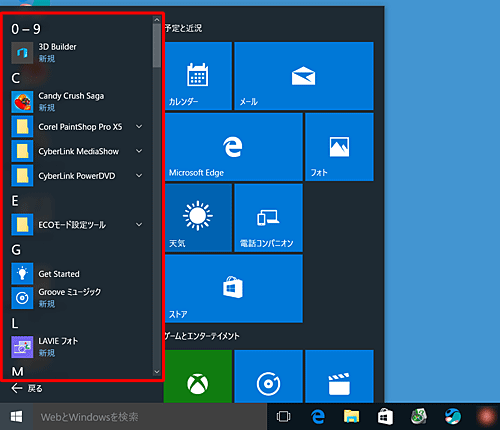
コメント